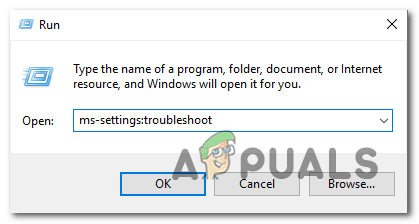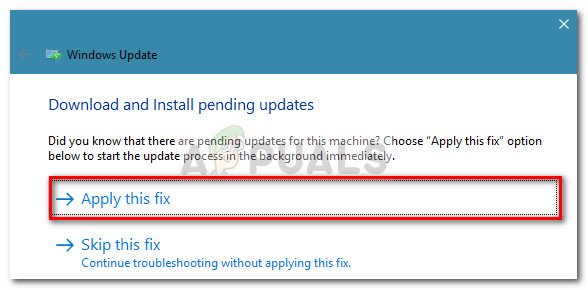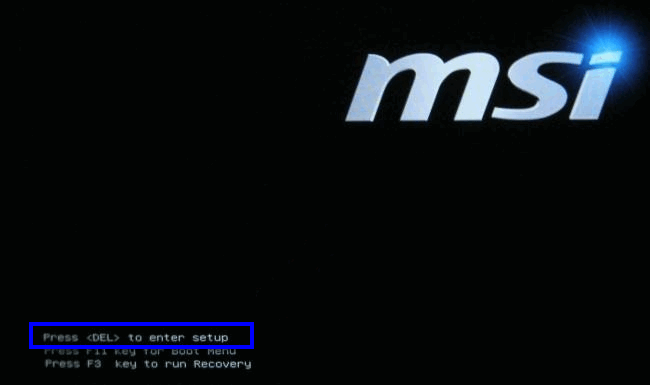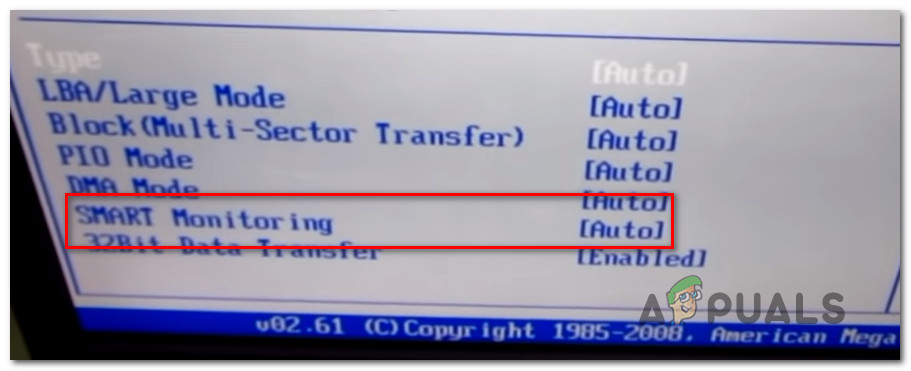کچھ صارفین اسے دیکھ رہے ہیں 0x80072f76 - 0x20016 جب میڈیا تخلیق ٹول کو استعمال کرنے کی کوشش کرتے ہو یا ونڈوز 10 یا ونڈوز 8 انسٹالر کے ذریعہ ونڈوز 8 کو انسٹال کرنے کی کوشش کرتے وقت غلطی کا کوڈ۔ عام طور پر غلطی میڈیا تخلیق ٹول یا مائیکروسافٹ ریفریش ٹول کے لانچ ہونے کے چند سیکنڈ بعد ہونے کی اطلاع ہے۔

'0x80070002 - 0x20016 کچھ ہوا' غلطی
کیا وجہ ہے 0x80072f76 - 0x20016 ای میڈیا تخلیق کے آلے میں رائر کوڈ؟
ہم نے صارف کی مختلف رپورٹوں اور مرمت کی حکمت عملی کو دیکھ کر اس خاص مسئلے کی تحقیقات کیں جو زیادہ تر متاثرہ صارفین کامیابی کے ساتھ مسئلے کی تہہ تک پہنچنے کے لئے استعمال کرتے ہیں۔ ہماری تحقیقات کی بنیاد پر ، مرمت کی متعدد حکمت عملی ہیں جو اس خاص غلطی کو متحرک کرنے کے لئے مشہور ہیں۔
- میڈیا تخلیق کا آلہ ونڈوز ایکس پی مطابقتی وضع کے ساتھ کھولنے کے لئے تیار ہے - متعدد متاثرہ صارفین نے اطلاع دی ہے کہ ان کے معاملے میں ، میڈیا تخلیق کا آلہ Windows XP کے ساتھ مطابقت پذیری کے موڈ کے طور پر کھولنے کی کوشش کر رہا تھا۔ ونڈوز 8 میں ترتیبات کو تبدیل کرنے اور انتظامی مراعات دینے سے کچھ صارفین کیلئے مسئلہ حل ہوگیا۔
- ونڈوز اپ ڈیٹ فائلوں میں بدعنوانی - یہ خاص مسئلہ ونڈوز اپ ڈیٹ جزو فائلوں میں سسٹم فائل کرپشن کی وجہ سے بھی پیدا ہوسکتا ہے۔ - اس معاملے میں ، سافٹ ویئر ڈسٹری بیوشن اور کٹروٹ 2 فولڈر کا نام تبدیل کرنے سے مسئلہ حل ہونا چاہئے۔ اس منظر نامے کے لئے ایک اور ممکنہ حل $ WINDOWS ~ BT اور $ Windows. ~ WS کیش فولڈرز کو صاف کرنا ہے۔
- ونڈوز ورژن اپ گریڈ کو مسترد کرنے کے لئے تشکیل کیا گیا ہے اگر آپ کی موجودہ ونڈوز کنفیگریشن OS اپ گریڈ کو مسترد کر رہی ہے تو آپ کو یہ خاص غلطی بھی نظر آرہی ہے۔ آپ رجسٹری ایڈیٹر کا استعمال کرتے ہوئے ایلووس اپ گریڈ کی قیمت کو تبدیل کرکے اس خاص منظر نامے میں مسئلے کو حل کرسکتے ہیں۔
- S.M.A.R.T نگرانی OS کی تنصیب سے متصادم ہے - اسمارٹ ایچ ڈی ڈی / ایس ایس ڈی مانیٹرنگ ایک ایسی خصوصیت ہے جو OS کے انسٹال (ونڈوز انسٹالر کا استعمال کرتے ہوئے) کے ساتھ متنازعہ پی سی کنفیگریشنوں سے متصادم ہے۔ اس معاملے میں ، آپ BIOS ترتیبات سے زبردست خصوصیت کو غیر فعال کرکے مسئلہ کو حل کرسکتے ہیں۔
اگر آپ اس غلطی پیغام کو حل کرنے والی اصلاحات تلاش کرنے کے لئے جدوجہد کر رہے ہیں تو ، یہ مضمون آپ کو دشواریوں سے متعلق متعدد گائیڈ فراہم کرے گا۔ نیچے ، آپ کو ان طریقوں کا ایک مجموعہ دریافت ہوگا جو اسی طرح کی صورتحال میں دوسرے صارفین نے کامیابی کے ساتھ حل کرنے کے لئے استعمال کیے ہیں 0x80072f76 - 0x20016.
ذیل میں امکانی اصلاحات کا اہلیت کارکردگی اور شدت کے ذریعہ دیا گیا ہے ، لہذا براہ کرم ان کی پیروی کریں جس ترتیب میں انہیں پیش کیا گیا ہے۔ ان میں سے ایک معاملہ آپ کے مخصوص منظر نامے میں حل کرنے کا پابند ہے۔
طریقہ 1: ونڈوز اپ ڈیٹ ٹربل سکوٹر چل رہا ہے
کچھ متاثرہ صارفین نے بتایا ہے کہ ونڈوز اپ ڈیٹ ٹربلشوٹر چلانے کے بعد اس مسئلے کو حل کیا گیا ہے۔ مائیکروسافٹ کا ایک ٹول جو مرمت کے لئے مختلف حکمت عملیوں سے لیس ہے جو اس مسئلے کو خود بخود حل کرسکتا ہے۔
چلانے کے طریقہ کار کے بارے میں ایک فوری ہدایت نامہ یہ ہے ونڈوز اپ ڈیٹ خرابیوں کا سراغ لگانے والا:
- دبائیں ونڈوز کی + R کھلنا a رن ڈائلاگ باکس. پھر ، ٹائپ کریں “ ایم ایس کی ترتیبات: دشواری حل ”اور دبائیں داخل کریں کھولنے کے لئے دشواری حل کے ٹیب ترتیبات ایپ
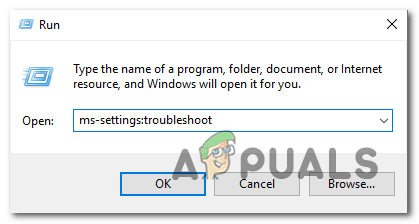
رن باکس کے ذریعہ ترتیبات ایپ کا خرابیوں کا سراغ لگانا ٹیب کھولنا
- خرابیوں کا سراغ لگانے والے ٹیب کے اندر ، پر کلک کریں ونڈوز اپ ڈیٹ (کے تحت اٹھو اور چل رہا ہے ) اور منتخب کریں ٹربلشوٹر چلائیں .

ونڈوز اپ ڈیٹ کا خرابی سکوٹر چل رہا ہے
- تحقیقات کا حصہ مکمل ہونے تک انتظار کریں ، پھر پر کلک کریں یہ طے کریں تجویز کردہ مرمت کی حکمت عملی کو خود بخود نافذ کرنا۔
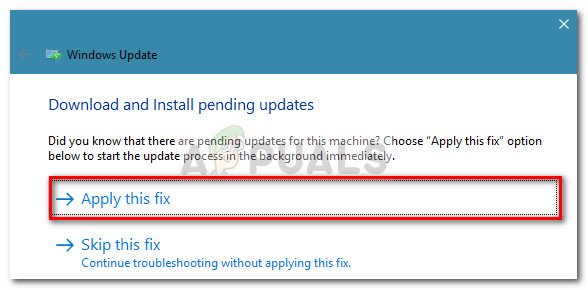
- مرمت کی حکمت عملی پر عمل درآمد ہونے کے بعد ، اپنے کمپیوٹر کو دوبارہ شروع کریں اور دیکھیں کہ کیا آپ ابھی بھی اس کا سامنا کر رہے ہیں 0x80072f76 - 0x20016 میڈیا تخلیق کا آلہ کھولنے یا ونڈوز کو انسٹال / اپ گریڈ کرنے کی کوشش کرتے وقت غلطی۔
اگر آپ کو ابھی بھی ایک ہی غلطی کا سامنا ہو رہا ہے تو ، نیچے اگلے طریقہ پر جائیں۔
طریقہ 2: ونڈوز 8 میں مطابقت وضع وضع کرنا
کچھ صارفین حل کرنے میں کامیاب ہوگئے ہیں 0x80070002 - 0x2001 یہ دریافت کرنے کے بعد غلطی ہوئی کہ میڈیا تخلیق ٹول ونڈوز ایکس پی پر مرتب کردہ مطابقت پذیری موڈ میں کھل رہا ہے۔ زیادہ تر صارفین نے اطلاع دی ہے کہ مطابقت پذیری کو ونڈوز 8 میں تبدیل کرنا اور اس بات کو یقینی بنانا ہے کہ میڈیا تخلیق کا آلہ انتظامی مراعات کے ساتھ کھل رہا ہے ان کے ل the مسئلہ حل کرنے تک۔
اس بات کو یقینی بنانے کے ل a ایک فوری ہدایت نامہ موجود ہے کہ میڈیا تخلیق ٹول (ایڈمن رسائی کے ساتھ) کیلئے مطابقت موڈ ونڈوز 8 پر سیٹ ہے۔
- اس جگہ پر جائیں جہاں آپ نے ڈاؤن لوڈ کیا ہے میڈیا تخلیق کا آلہ ، اس پر دائیں کلک کریں اور منتخب کریں پراپرٹیز
- کے اندر پراپرٹیز کی سکرین میڈیا تخلیق آلے ، پر جائیں مطابقت ٹیب اور اس سے وابستہ باکس کو چیک کریں اس پروگرام کو مطابقت کے موڈ میں چلائیں .
- اگلا ، نیچے نیچے جائیں اور یقینی بنائیں کہ باکس سے وابستہ ہے اس پروگرام کو بطور ایڈمنسٹریٹر چلائیں جانچ پڑتال کی ہے۔
- کلک کریں درخواست دیں تبدیلیوں کو محفوظ کرنے کیلئے ، پھر میڈیا تخلیق کا ٹول دوبارہ کھولیں اور دیکھیں کہ کیا آپ ابھی بھی وہی غلطی پیغام دیکھ رہے ہیں۔

مطابقت کے موڈ میں میڈیا تخلیق کا آلہ چل رہا ہے
اگر آپ ابھی بھی اس کا سامنا کر رہے ہیں 0x80072f76 - 0x20016 غلطی ، نیچے اگلے طریقہ پر منتقل کریں.
طریقہ 3: ونڈوز اپ ڈیٹ سے متعلق بدعنوانی کو حل کرنا
جیسا کہ یہ پتہ چلتا ہے ، یہ خاص مسئلہ اس وقت بھی پیش آسکتا ہے جب مجرم جو ختم ہوجاتا ہے 0x80070002 - 0x2001 ونڈوز اپ ڈیٹ جزو فائلوں کے ساتھ بدعنوانی ہے۔ اگر یہ منظر آپ کی موجودہ صورتحال پر لاگو ہوتا ہے تو ، پھر ونڈوز اپ ڈیٹ اجزا کو دوبارہ ترتیب دینے سے مسئلہ حل ہوجانا چاہئے اور آپ کو آمادگی کے بغیر میڈیا تخلیق کا ٹول استعمال کرنے کی اجازت ہوگی۔ 0x80070002 - 0x2001 غلطی
اس کے طریقہ کار کے بارے میں ایک فوری ہدایت نامہ یہ ہے:
- دبائیں ونڈوز کی + R کھولنا a رن ڈائلاگ باکس. پھر ، ٹائپ کریں 'سینٹی میٹر' اور دبائیں Ctrl + شفٹ + درج کریں ایک ایلیویٹڈ کمانڈ پرامپٹ کھولنا جب کے ذریعے اشارہ کیا گیا UAC (صارف اکاؤنٹ کنٹرول) ، کلک کریں جی ہاں منتظم کو مراعات دینے کے لئے۔
- بلند کمانڈ پرامپٹ کے اندر ، درج ذیل کمانڈ کو ترتیب میں ٹائپ کریں اور دبائیں داخل کریں ہر ایک کے بعد ضروری خدمات کو روکنے کے لئے:
نیٹ اسٹاپ بٹس نیٹ اسٹاپ ووزرو نیٹ نیٹ اسٹاپ ایپڈیس سی سی نیٹ اسٹاپ کریپٹیس سی سی
نوٹ: یہ کمانڈ BITS سروس ، ونڈوز اپ ڈیٹ سروس اور کریپٹوگرافک سروس بند کردے گی۔
- ایک بار جب ضروری خدمات بند کردی گئی ہیں تو سافٹ ویئر کی تقسیم کے فولڈرز کے بیک اپ کاپیاں کا نام تبدیل کرنے کے لئے درج ذیل کمانڈز ٹائپ کریں:
رین٪ سسٹروٹ٪ سافٹ ویئر ڈسٹری بیوشن سافٹ ویئر ڈسٹری بیوشن ڈاٹ بیک
نوٹ: یہ کمانڈ آپ کے OS کو سافٹ ویئر کی تقسیم کے لئے نئے فولڈر بنانے پر مجبور کرے گا ، جو فائل بدعنوانی کے سبب پیدا ہونے والے کسی بھی مسئلے کو روک دے گا۔
- ان سروسز کو دوبارہ شروع کریں جو ہم پہلے درج ذیل کمانڈز کو چلانے اور دبانے سے بند کردیں داخل کریں ہر ایک کے بعد:
نیٹ اسٹارٹ بٹس نیٹ اسٹارٹ ووزرو نیٹ نیٹ اسٹارٹ اپیڈس سی سی نیٹ اسٹارٹ کرپٹیسویسی
- اپنے کمپیوٹر کو دوبارہ شروع کریں اور اس عمل کو دوبارہ بنائیں جو پہلے ٹرگر کر رہا تھا 0x80070002 - 0x20016 غلطی کریں اور دیکھیں کہ آیا معاملہ حل ہوگیا ہے۔
اگر آپ ابھی بھی وہی غلطی والا پیغام دیکھ رہے ہیں تو ، نیچے اگلے طریقہ پر جائیں۔
طریقہ 4: $ ونڈوز کو صاف کرنا۔ T BT & $ Windows. ~ WS فولڈر
کچھ صارفین نے بتایا ہے کہ 0x80070002 - 0x20016 غلطی کو بالآخر حل کیا گیا جب انہوں نے اس مندرجات کو مٹا دیا $ ونڈوز۔ T BT اور $ ونڈوز. ~ ڈبلیو ایس کیشے فولڈرز۔ ان میں انسٹالیشن میڈیا بنانے کے لئے درکار فائلیں شامل ہیں ، لہذا ان کے مندرجات کو صاف کرنے سے بدعنوانی سے متعلقہ معاملات حل ہوسکتے ہیں۔
نوٹ: جب آپ اپنی ونڈوز ڈرائیو تک رسائی حاصل کرتے ہیں تو یہ امکان ہے کہ دو فولڈرز نظر نہیں آئیں گے۔ اس معاملے میں ، سب سے اوپر ربن بار کا استعمال کرتے ہوئے ، دیکھیں پر جائیں اور یقینی بنائیں کہ باکس سے وابستہ ہے چھپی ہوئی اشیاء جانچ پڑتال کی ہے۔

دیکھیں پر کلک کریں اور پھر پوشیدہ اشیا چیک کریں تاکہ یہ یقینی بنایا جا سکے کہ تمام فولڈرز دکھائے گئے ہیں
ایک بار جب دونوں فولڈرز مرئی ہوجائیں تو ، ہر فولڈر کو انفرادی طور پر کھولیں اور ہر آئٹم کو منتخب کرکے اور منتخب کرکے اس کے مندرجات کو خالی کریں حذف کریں۔

I WINDOWS. and BT اور $ Windows. the WS کیشے فولڈرز کے مواد کو حذف کرنا۔
ایک بار جب دو کیشڈ فولڈر صاف ہوجائیں تو ، اپنے کمپیوٹر کو دوبارہ اسٹارٹ کریں اور دیکھیں کہ کیا آپ ابھی بھی اس کا سامنا کر رہے ہیں 0x80070002 - 0x20016۔
اگر آپ ابھی بھی وہی غلطی والا پیغام دیکھ رہے ہیں تو ، نیچے اگلے طریقہ پر جائیں۔
طریقہ 5: رجسٹری ایڈیٹر کے ذریعہ الاؤس اپ گریڈ ویلیو میں ترمیم کرنا
آپ شاید یہ خاص غلطی پیغام دیکھ رہے ہوں گے کیونکہ آپ کا موجودہ ونڈوز ورژن OS اپ گریڈ کو مسترد کرنے کے لئے تشکیل کیا گیا ہے۔ اگر یہ منظر لاگو ہوتا ہے تو ، آپ کو کچھ ہو گا نظر آئے گا 0x80070002 - 0x20016 'موجودہ انسٹالیشن کو اپ گریڈ کرنے کیلئے میڈیا کریشن ٹول چلانے کی کوشش کرتے وقت خرابی۔

یہ عام طور پر ونڈوز 7 یا ونڈوز 10 کمپیوٹرز کے ساتھ واقع ہونے کی اطلاع ہے جو ونڈوز 10 میں اپ گریڈ کرنے کے اہل ہیں لیکن رجسٹری کی قیمت کی وجہ سے کاپی کو محفوظ رکھنے کے لئے اس کو اطلاع موصول نہیں ہوئی ہے۔
یہاں ایک قدم بہ قدم ہدایت نامہ ہے جو آپ کو تبدیل کرنے میں مدد کرے گا اجازت دیں اپ گریڈ کریں قدر. اس کی مدد سے آپ میڈیا تخلیق کے آلے کو حاصل کیے بغیر استعمال کرسکیں گے 0x80070002 - 0x20016 غلطی یہاں آپ کو کرنے کی ضرورت ہے:
- دبائیں ونڈوز کی + R کھلنا a رن ڈائلاگ باکس. پھر ، ٹائپ کریں 'regedit' اور دبائیں داخل کریں کھلنا a رن ڈائلاگ باکس. جب کے ذریعے اشارہ کیا گیا UAC (صارف اکاؤنٹ کنٹرول) ، کلک کریں جی ہاں انتظامی مراعات دینے کے لئے۔
- ایک بار جب آپ رجسٹری ایڈیٹر کے اندر داخل ہوجائیں تو ، درج ذیل مقام پر تشریف لانے کے لئے بائیں طرف کے پین کا استعمال کریں:
کمپیوٹر HKEY_LOCAL_MACHINE OF سافٹ ویئر مائیکروسافٹ ونڈوز کرنٹ ورزن ونڈوز اپ ڈیٹ OSUpreg
نوٹ: اگر او ایس اپ گریڈ کلید ابھی تک نہیں بنی ہے ، دائیں پر کلک کریں ونڈوز اپ ڈیٹ اور منتخب کریں نیا> کلید . پھر نئی بنی ہوئی کلید کا نام رکھیں او ایس اپ گریڈ .
- او ایس اپ گریڈ کی کلید منتخب ہونے کے ساتھ ، دائیں ہاتھ کے پینل پر جائیں اور خالی جگہ پر دائیں کلک کریں۔ پھر ، منتخب کریں نیا> DWORD (32 بٹ) اس کی قدر کریں اور نام دیں اجازت دیں اپ گریڈ کریں .
- پر ڈبل کلک کریں اجازت دیں اپ گریڈ کریں اور تبدیل کریں قدر کرنے کے لئے 1 اور بنیاد کرنے کے لئے ہیکساڈیسمل۔
- ایک بار قیمت ایڈجسٹ ہوجانے کے بعد ، اپنے کمپیوٹر کو دوبارہ بند کریں اور دوبارہ شروع کریں۔
- اگلی شروعات میں ، دوبارہ بنائیں ایکشن جو پہلے چل رہا تھا 0x80070002 - 0x20016 غلطی کریں اور دیکھیں کہ آیا معاملہ حل ہوگیا ہے۔

ایلووس اپ گریڈ رجسٹری کلید کی تشکیل
اگر آپ کو ابھی بھی ایک ہی غلطی کا سامنا ہو رہا ہے تو ، نیچے اگلے طریقہ پر جائیں۔
طریقہ 6: ونڈوز ڈیفنڈر سیکیورٹی سینٹر کے ذریعے تروتازہ کارکردگی کا مظاہرہ کرنا
اگر آپ کامیابی کے بغیر ان تمام طریقوں سے گزرے ہیں اور آپ کو استعمال کرنے کی کوشش کر رہے ہیں ریفریش مائیکروسافٹ کے ذریعہ ، آپ اس عمل کو مکمل کرسکتے ہیں ونڈوز ڈیفنڈر سیکیورٹی سینٹر .
یہ طریقہ کار آپ کو اجازت دے گا ریفریش آپ کا پی سی ان واقعات میں ہے جہاں سرکاری مائیکرو سافٹ ریفریش ٹول تیار کرتا ہے 0x80070002 - 0x20016 غلطی یہ طریقہ عام طور پر ونڈوز 10 بلڈس پر کارآمد ثابت ہوتا ہے جن کے پاس پہلے سے ہی تخلیق کاروں کو اپ ڈیٹ حاصل ہے۔
ونڈوز ڈیفنڈر سیکیورٹی سنٹر کے توسط سے ریفریش انجام دینے کے ل you آپ کو یہ کرنے کی ضرورت ہے۔
- دبائیں ونڈوز کی + R کھلنا a رن ڈائلاگ باکس. پھر ، ٹائپ کریں “ ایم ایس کی ترتیبات: ونڈوز ڈیفینڈر ”اور دبائیں داخل کریں ونڈوز سیکیورٹی ٹیب کو کھولنے کے لئے۔
- ایک بار جب آپ کے پاس جاؤ ونڈوز سیکیورٹی ٹیب ، پر کلک کریں ونڈوز سیکیورٹی کھولیں۔
- جب آپ ونڈوز سیکیورٹی کے ہوم اسکرین کے اندر ہوں تو ٹھیک ہے پر کلک کریں آلہ کی کارکردگی اور صحت .
- میں آلہ کی کارکردگی اور صحت ٹیب ، نیچے سکرول تازہ آغاز اور پر کلک کریں اضافی معلومات .
- کے تحت تازہ آغاز ، پر کلک کریں شروع کرنے کے اپنے پی سی کو تروتازہ کرنے کا عمل شروع کرنے کیلئے۔ یہ صاف ستھرا نصب کرنے کے مترادف ہے ، ونڈوز کی تازہ ترین تنصیب۔
- فری اسٹارٹ پروسیسنگ کو مکمل کرنے اور ریفریش مکمل کرنے کے لئے اسکرین پر اشارے پر عمل کریں۔

ونڈوز ڈیفنڈر سیکیورٹی سینٹر کے ذریعے تروتازہ کارکردگی کا مظاہرہ کرنا
طریقہ 7: S.M.A.R.T کو ناکارہ بنانا
کچھ متاثرہ صارفین نے اطلاع دی ہے کہ وہ S.M.A.R.T کو غیر فعال کرکے مسئلے کو حل کرنے میں کامیاب ہوگئے ہیں۔ ان کی BIOS ترتیبات سے نمایاں کریں۔ جیسا کہ یہ پتہ چلتا ہے ، یہ ایچ ڈی ڈی / ایس ایس ڈی مانیٹرنگ سسٹم متحرک ہوسکتا ہے 0x80070002 - 0x20016 کچھ پی سی کی ترتیب میں خرابی۔
اگر یہ منظر قابل اطلاق ہے تو ، S.M.A.R.T کو غیر فعال کرنا۔ خصوصیت کی مدد سے آپ کو دوبارہ خامی پیغام کا سامنا کیے بغیر آپریشن انجام دینے کی اجازت ہوگی۔ یہاں S.M.A.R.T. کو غیر فعال کرنے کے بارے میں ایک فوری ہدایت نامہ ہے۔ نمایاں کریں:
- اپنے کمپیوٹر پر پاور اور دبائیں سیٹ اپ کی ابتدائی بوٹنگ تسلسل کے دوران اپنے BIOS ترتیبات میں داخل ہونے کے ل.۔ سیٹ اپ کی کلید آن اسکرین پر دکھائی دینی چاہئے ، لیکن صرف اس صورت میں کہ آپ اسے نہیں ڈھونڈ سکتے ہیں ، آپ اپنے مادر بورڈ کارخانہ دار کے مطابق مخصوص کلید کے لئے آن لائن تلاش کرسکتے ہیں۔
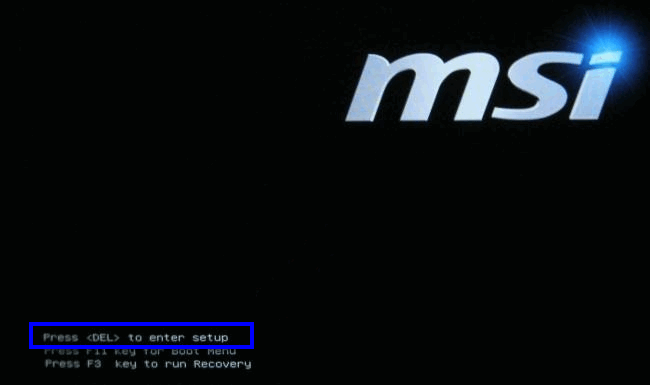
سیٹ اپ میں داخل ہونے کے لئے [کلید] دبائیں
- ایک بار جب آپ اپنی BIOS ترتیبات میں داخل ہوجائیں تو ، پر جائیں مرکزی ٹیب ، تاکہ آپ اپنے تمام ایچ ڈی ڈیز / ایس ایس ڈی کا جائزہ لیں۔ اس کے بعد ، اس HDD کو منتخب کریں جس کا آپ کو مسئلہ درپیش ہے اور اس کا مقابلہ کریں اسمارٹ مانیٹرنگ کرنے کے لئے غیر فعال
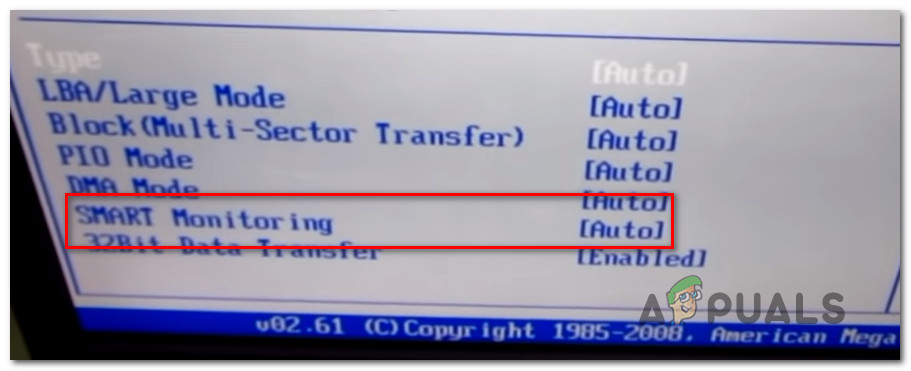
متاثرہ ایچ ڈی ڈی کے لئے اسمارٹ مانیٹرنگ کو غیر فعال کرنا
- تبدیلیوں کو محفوظ کریں اور اپنے کمپیوٹر کو بیک اپ کرنے کی اجازت دیں۔
اگلی بوٹ ترتیب مکمل ہونے کے بعد ، وہی ایکشن دوبارہ بنائیں جو پہلے ٹرگر کر رہا تھا 0x80070002 - 0x20016 غلطی کریں اور دیکھیں کہ آیا معاملہ حل ہوگیا تھا۔
7 منٹ پڑھا